Bạn cảm thấy iOS 10.1 không phù hợp với thiết bị iPhone, iPad của mình, hãy hạ cấp iOS 10.1 xuống iOS 10.0.2 để có thể sử dụng thiết bị iPhone, iPad được tốt hơn với môi trường hoạt động ổn định hơn, hơn thế nữa cách hạ cấp iOS 10.1 xuống iOS 10.0.2 mà 9Mobi.vn sẽ giới thiệu sẽ giúp thiết bị vẫn có thể tiến hành hạ cấp thiết bị mà không hề mất dữ liệu đâu nhé.
- Hạ cấp iOS 10.1 beta xuống iOS 10 như thế nào
- Hạ cấp iOS 10.0.2 xuống iOS 10.0.1 như thế nào
- Apple không cho phép iPhone, iPad hạ cấp xuống iOS 10.1
- Hạ cấp iOS 10.1.1 xuống iOS 10.1 như thế nào
- iOS 10.1 có gì mới, những tính năng mới trên iOS 10.1
Nếu như bạn đang thắc mắc tại sao không hạ cấp iOS 10.1 xuống iOS 9.3.5 mà phải xuống iOS 10.0.2 thì 9Mobi.vn xin được trả lời như sau, Apple đã chính thức cấm, ngừng hạ cấp iOS 9.3.5 và chính thức khai từ iOS 9.3.5, còn sau đây hãy cùng 9Mobi.vn thực hiện cách hạ cấp iOS 10.1 xuống iOS 10.0.2 sau khi đã trải nghiệm xong các tính năng mới trên iOS 10.1 nhé.

Hướng dẫn hạ cấp iOS 10.1 xuống iOS 10.0.2
* Để hạ cấp iOS 10.1 xuống iOS 10.0.2 các bạn cần
- Tải phiên bản Firmware iOS 10.0.2 phù hợp với thiết bị qua bài viết Download iOS 10.0.2 tốc độ cao.
- Tải công cụ iTunes phiên bản mới nhất tại đây: Download iTunes về máy tính.
- Khi tiến hành hạ cấp iOS 10.1 xuống iOS 10.0.2 thiết bị iPhone, iPad của bạn cần phải có ít nhất 50% thời lượng pin để quá trình hạ cấp diễn ra ổn định.
* Hướng dẫn hạ cấp iOS 10.1 xuống iOS 10.0.2
Bước 1: Kết nối thiết bị iPhone, iPad của bạn với máy tính thông qua dây cáp USB.
Bước 2: Khi thiết bị đã được máy tính nhận diện thành công, Mở công cụ iTunes và ấn chọn biểu tượng thiết bị như hình dưới để tiến hành hạ cấp iOS 10.1.
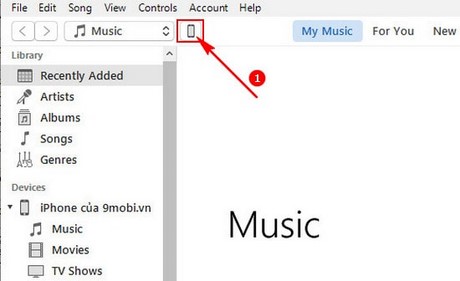
Bước 3: Tiếp đó để có thể hạ cấp iOS 10.1 xuống iOS 10.0.2 ấn giữ Shift + Click chọn vào mục Check for Update như hình dưới.
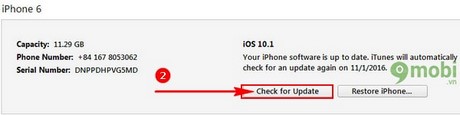
Bước 4: Tiếp theo đó chương trình sẽ yêu cầu truy cập vào thư mục có chứa file Firmware đã được tải ở trên, ấn chọn vào file Firmware iOS 10.0.2 và chọn Open File.
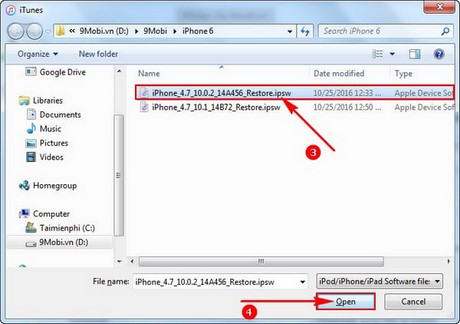
Bước 5: Ngay sau đó chương trình sẽ yêu cầu xác nhận có muốn tiến hành hạ cấp iOS 10.1 xuống iOS 10.0.2 không, ấn chọn Update.
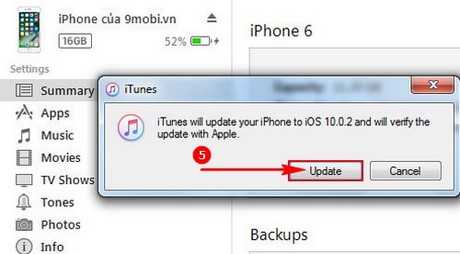
Quá trình hạ cấp iOS 10.1 sẽ được hoạt động ngay sau đó và quá trình này hoàn toàn tự động, thiết bị của bạn sẽ khởi động lại một lần và cài đặt, khi quá trình này kết thúc việc hạ cấp thiết bị sẽ thành công.
https://9mobi.vn/huong-dan-ha-cap-ios-101-xuong-ios-1002-7722n.aspx
Trên đây là bài viết hướng dẫn cách hạ cấp iOS 10.1 xuống iOS 10.0.2 để những ai chưa biết cách hạ cấp thiết bị iPhone, iPad có thể tiếp tục sử dụng iOS 10.0.2 sau khi đã nâng cấp iOS 10.1 cho iPhone, iPad của mình, tuy nhiên bạn hãy tìm hiểu kỹ những tính năng có trong phiên bản nâng cấp iOS 10.1 này rồi hãy quyết định có nên hạ cấp iOS 10.1 không nhé, bài viết iOS 10.1 có gì mới là tổng hợp những thay đổi, tính năng mới có trên iOS 10.1, sẽ giúp bạn đưa ra lựa chọn chính xác hơn cho thiết bị của mình, đặc biệt với những ai đang sử dụng thiết bị iPhone 7 Plus, các ban nên cân nhắc việc có nên hạ cấp iOS 10.1 hay không khi phiên bản nâng cấp iOS 10.1 được đánh giá tối ưu cho thiết bị iPhone 7 Plus với nhiều tính năng mới chỉ dành cho thiết bị này.